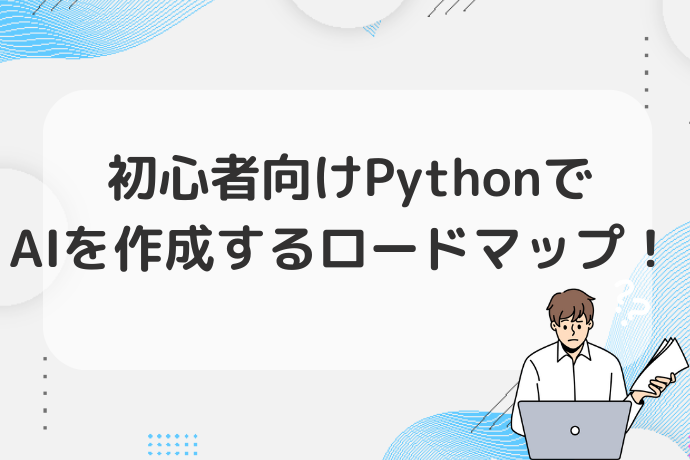本記事では、効率化の基本的な考え方から、ChatGPTを使った業務効率化の方法、そして4つの優れたChrome拡張機能をご紹介します。
検索効率の向上から高度なタスクの効率化まで、あなたの労力を大幅に削減することができます。
さあ、今すぐ記事を読んで、作業効率を劇的に向上させましょう!
効率10倍!ChatGPTとChrome拡張機能を活用した極意
ここからははChatGPTとChrome拡張機能を活用した作業効率アップの秘訣をお伝えします。
この内容を知らずにいると、その効率化の機会を逃してしまうかもしれません。
まずは、その考え方からご説明していきたいと思います。
\生成AIを学ぶならデジハク!/
デジハクの公式サイトへ

作業効率を上げるための基本的な考え方
作業効率を劇的に上げるためには、しっかりと抑えておくべき重要な考え方があります。
- 目的を明確にする
- 時間管理を効率的に行う
- タスク管理で作業効率を上げる
では、それぞれについて具体的に見ていきましょう!
\生成AIを学ぶならデジハク!/
デジハクの公式サイトへ

目的を明確にする
まずは、目的を明確にすることから始めましょう。
何を達成したいのか、どのような結果を得たいのかを明確にすることで、その目的に向かって効率的に行動することが可能になります。
目的がないとそもそもの効率化がうまくいかないケースがほとんどですので、目的を明確化することが一番重要なことと考えてください。
時間管理を効率的に行う
次に、時間管理も大切です。時間は有限ですから有効に活用することが必要です。
日々のスケジュールを管理し、タスクを優先度別に分類して取り組むことが効率化のカギとなります。
5日かかっている作業を数時間で出来るようになるなど、劇的な効率化が見込めるのであれば、他のタスクを後回しにしてでも、効率化に向けたリソースをかけたほうが断然良いのは明らかです。
タスク管理で作業効率を上げる
時間管理と似ている部分にもなりますがタスク管理も重要ですタスクをリスト化し、優先度や期限を設定することで、自分が何をすべきかを明確にし、そのタスクを効率的にこなすことができるようになります。
これらの基本的な考え方を踏まえることで、作業の効率化が可能です。
無駄な時間を省き生産的な時間を増やすことで、作業効率を10倍にすることができます。
ChatGPTで業務効率化!4つのChrome拡張機能を活用してみよう
さて、本日はChatGPTのChrome拡張機能を活用して業務を効率化する方法をお伝えします。
具体的には、以下の4つの拡張機能をご紹介します。
\生成AIを学ぶならデジハク!/
デジハクの公式サイトへ

1.ChatGPT for Googleで検索効率を上げる
一つ目は、ChatGPT for Googleです。
これはGoogle検索結果と一緒にChatGPTの回答を自動的に表示する、無料のChrome拡張機能です。
GoogleやBingなど、多くの人が使っている検索エンジンのほとんどで使用することができます。
プログラムのコードやレポートの執筆など、どんな質問でもChatGPTが回答します。

検索結果だけではわからなかった場合、ChatGPTに聞くことで、さらなる情報を得ることが可能になります。
2.IPRM for ChatGPTで高度なタスクを効率化
二つ目にご紹介するのは、IPRM for ChatGPTです。
この拡張機能を使うと、SEOやプログラミングといった特定のジャンルに特化した質問や文章の生成が可能になります。
もちろんこれらのジャンルだけでなく、ライティングやマーケティング、英語学習やアンケート作成など、さまざまな分野に対応しています。
IPRM for ChatGPTを使うには、まず対話したいトピックを選び、具体的な回答を選択し、ChatGPTに質問を投げかけます。
例えば、英語学習に関するSEOを最適化されたキーワードが欲しい場合は「英語学習」と入力するだけで、ChatGPTがキーワード一覧を抽出してくれます。
IPRM for ChatGPTを使えば、煩雑なタスクを簡単に済ませることができます。
3. ChatGPT Writer
3つ目はChatGPT Writerです。メール文章を自動生成するツールです。
具体的な使い方は以下のとおりです。
- Gmailを開いて返信したいメールを開きます。
- メールの文面を選択してコピーし、ChatGPT Writerを拡張機能から起動します。
- コピーした文面をChatGPT Writerに貼り付けます。
- 返信したい内容を入力します(例:日程調整のメールなら、ミーティングの詳細など)。
すると、ChatGPT Writerが自動で適切なメール文面を生成します。

特に謝罪メールの作成には、ストレスと時間を大いに節約できます。
4. SuperpowerChatGPT
四つ目は、SuperpowerChatGPTです。
過去にChatGPTに質問した文書を保存する機能を持った拡張機能です。
これにより、定期的に同じような質問をする場合、その都度入力する手間を省くことができます。
具体的な使い方は以下になります。
- SuperpowerChatGPTのWebページにアクセスする
- ページ内のテキストボックスに文章を入力する
- 「生成」ボタンをクリックする
- 生成された文章を確認する
- 必要に応じて、再度文章を入力して生成を繰り返す
注意点として、生成された文章は必ずしも正確で適切なものとは限りません。
生成された文章を使用する場合は、必ず内容を確認してから利用するようにしましょう。
また、他のユーザーが保存し公開している質問文も使用できます。
他の人が保存した便利な文章を活用すれば、予想外の業務効率化も可能です。
まとめ
今回は簡単に4つのGoogleの拡張機能について説明してきましたが、ChatGPTはまだまだ出来ることがたくさんあります。
これからもたくさんの拡張機能が出てくると思いますので、そのたびに、この記事でも追記をしていってChatGPT×拡張機能の魅力を伝えていければと思っています。
\生成AIを学ぶならデジハク!/
デジハクの公式サイトへ


 で
で